så här konfigurerar du IP-adresser på CentOS
introduktion
när en IP-adress tilldelas din server måste du konfigurera den i ditt operativsystem. Den här artikeln guidar dig genom att visa alla steg du behöver göra för att konfigurera en IP-adress i CentOS.
Steg 1: Logga in på din server som root
gå till directory /etc/sysconfig/network-scripts
cd /etc/sysconfig/network-scripts
Bestäm gränssnittet som operativsystemet ska använda för att lägga till IP-adressen.
/sbin/ifconfig
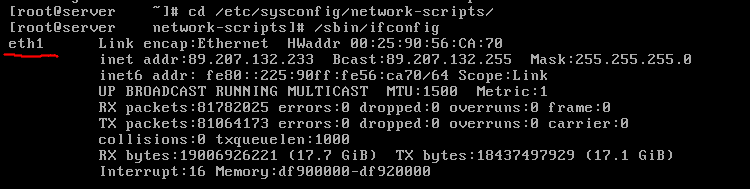
utgången ska se ut så här.
steg 2: Bestämning av gränssnittet
här bestämmer vi att vi kommer att använda gränssnittet “eth1” (Obs: Detta kan ändras för varje system).
skapa en fil med namnet ” ifcfg-ethX: Y “för varje IP du vill lägga till (ersätta X med ID för det fysiska och ersätta Y med numret på det virtuella gränssnittet (börja med 0 för den första ytterligare IP) till exempel”ifcfg-eth1:0″,”ifcfg-eth1:1″,”ifcfg-eth1:2” etc.).
nano ifcfg-eth1:0
Lägg till följande fält och redigera dem i enlighet därmed.
DEVICE="eth1:0"IPADDR="89.207.132.9"NETMASK="255.255.255.0"ONBOOT="yes"
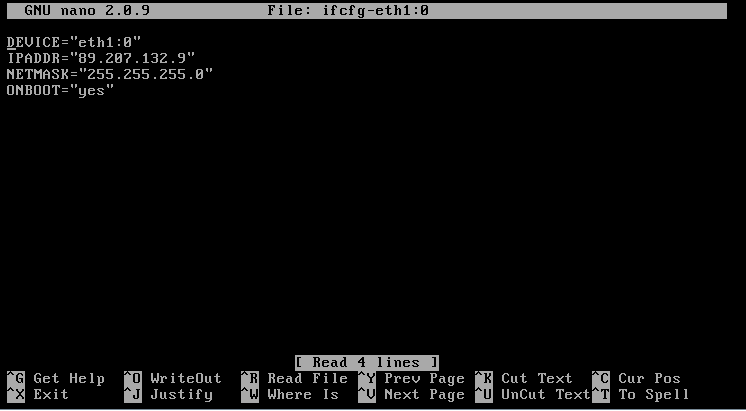
tryck CTRL + O och sedan ENTER för att spara filen.
tryck CTRL + X för att avsluta. Upprepa steg 4 och 5 tills du är klar med att lägga till alla IP-adresser.
starta om nätverket
/etc/init.d/network restart
du kan kontrollera om IP: erna har lagts till i operativsystemet genom att utföra det här kommandot:
/sbin/ifconfig

du är klar med den här konfigurationen.
hur man lägger till ett IP-intervall till CentOS:
Följ stegen 1 till 3 från “Lägga till en IP-adress till CentOS”
skapa en fil ‘”ifcfg-ethX-range” (ersätta X med ID för det fysiska gränssnittet till exempel “ifcfg-eth1”)
om du till exempel använde eth1 skulle du använda följande filnamn:
nano ifcfg-eth1-range
Lägg till följande poster
IPADDR_START=IPADDR_END=CLONENUM_START=NETMASK=
IPADDR_START betyder början av IP-adressintervallet
IPADDR_END betyder slutet på IP-adressintervallet
CLONENUM_START betyder numret som tilldelats det första virtuella gränssnittet (samma som i steg 4 i “Lägga till en IP-adress till CentOS”), till exempel, eth1:0 eller eth1:1, eller eth1:7 som i skärmbilden nedan
nätmask är 255.255.255.0, beror på klassen av IP-adresserna.
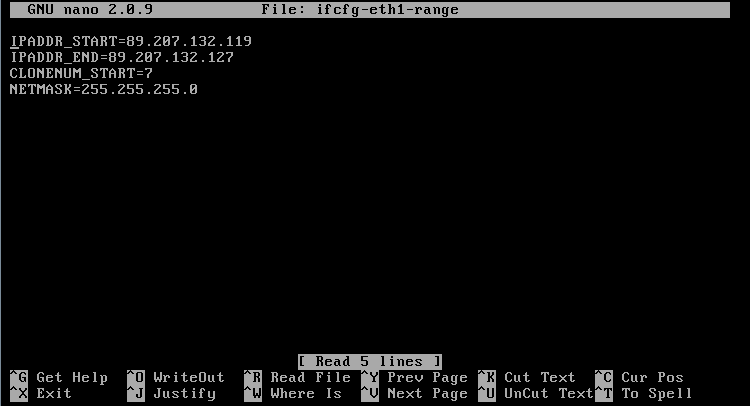
Starta nu om nätverket
/etc/init.d/network restart
du kan kontrollera om IP: erna har lagts till i ditt operativsystem genom att utföra följande kommando:
/sbin/ifconfig
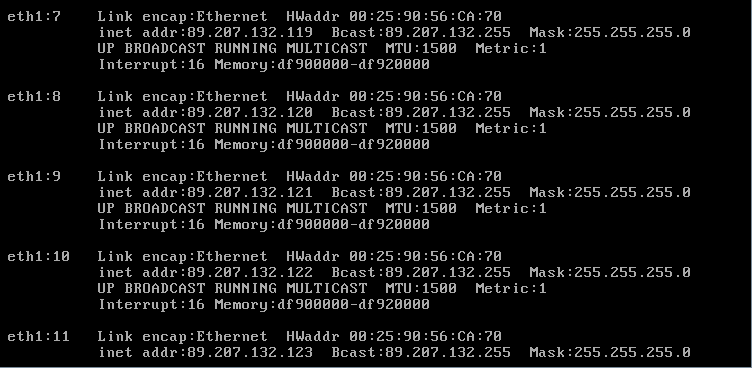
slutsats
Grattis, du har konfigurerat IPv4-adresser på CentOS.